一、帐号密码保存。
可以保存多个vps登陆信息,免去每次输入的烦恼。
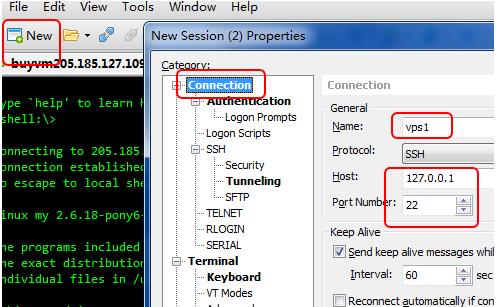
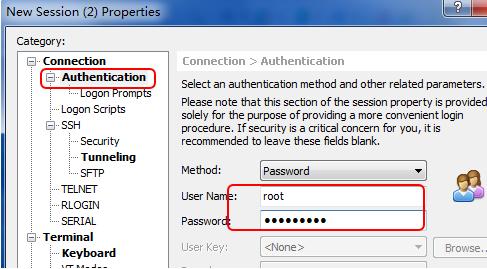
二、数字小键盘输入。
如果不设置的话,输入数字小键盘,会显示乱码。如图设置即可:
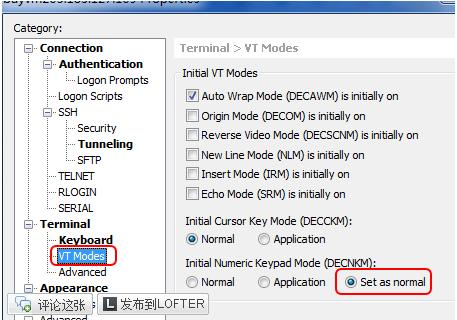
三、设置文字颜色。
如图设置,就可以得到像黑客帝国那样绿色的文字,在你编译软件的时候,是不是恍然若见那华丽丽的数字瀑布?
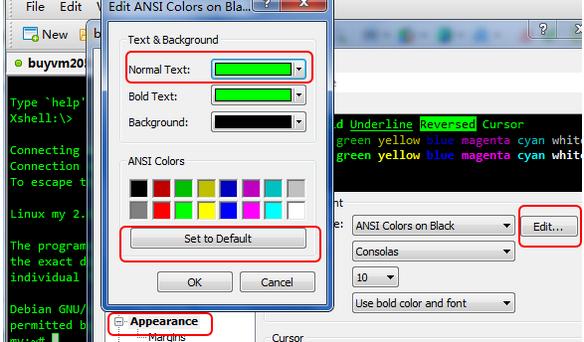
四、设置命令快捷按钮
当你管理多个vps或者经常操作vps的时候,不得不重复输入相同的命令,xshell可以设置快捷按钮,一键输入你设置的命令。
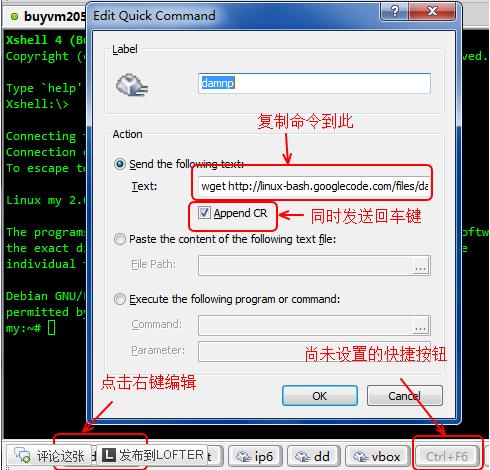
分享几条常用命令:
下载使用本博编写的damnp一键包,并优化系统:
wget http://linux-bash.googlecode.com/files/damnp-actgod.sh;bash damnp-actgod.sh system
查看当前网络连接情况:
netstat -antp
硬盘性能测试:
dd if=/dev/zero of=test bs=64k count=512 oflag=dsync
五、同一命令发送到多个ssh会话。
也就是发送同一命令到已经登陆的多个vps。
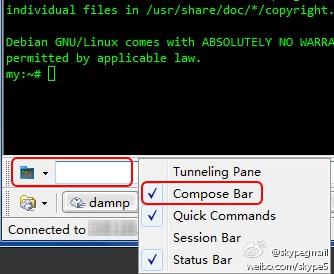
六、通过代理登陆vps
个人觉得这个很重要。比如你买burst.net的vps做英文站,西岸的vps到国内速度快,但是国人买的多,折腾的也多,不如东岸的稳定。但是用ssh登陆东岸vps,国内速度又很慢,这个时候加个代理,比如buyvm或者burst.net西岸的代理,访问东岸速度就有很大改善。
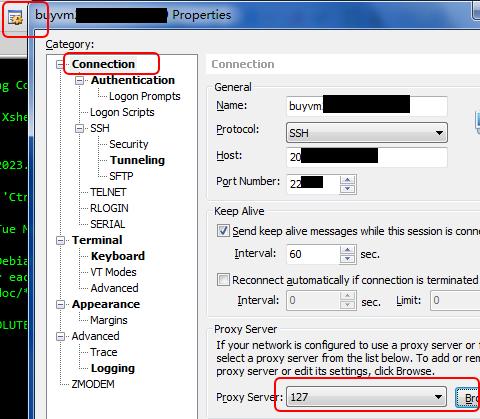
八、设置socks5代理服务器。
这里设置好之后,就可以在浏览器设置代理为socks5类型,访问facebook等墙外网站。
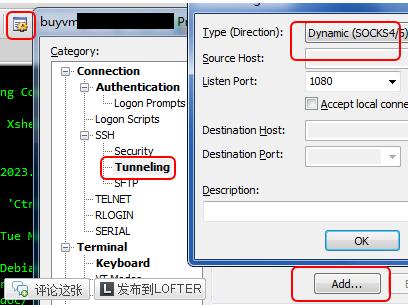
九、上传下载。
在vps里面安装rz、sz,就可以直接上传下载文件,不用sftp或者其他上传下载工具了。这对于下载上传小型文件非常方便,比如编辑配置文件啥的。
vps里面安装:
apt-get install lrzsz
然后设置:
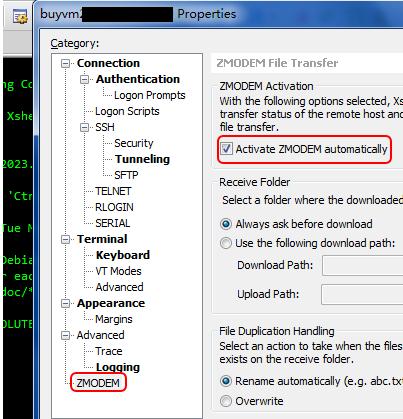
用法:
ssh输入
sz 文件名
即可下载vps里面的文件到本地。
ssh输入
rz
就会跳出窗口让你选择上传的文件,然后上传。
十、窗口透明和鼠标右键粘贴
鼠标右键粘贴可将本地粘贴板内容复制到vps
Tools - Options
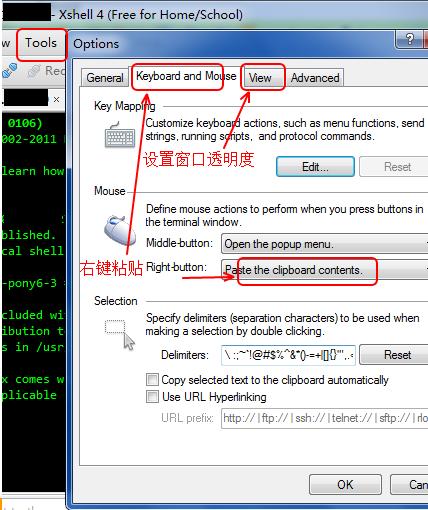
注:以上图片上传到红联Linux系统教程频道中。
sshd服务基本配置和使用
一、基于密钥认证的服务端基本安全设置:
1、修改/etc/ssh/sshd_config,具体如下:
Protocol 2 #只支持SSH2协议
Port <端口号> #修改默认端口号
MaxStartups 5 #同时允许5个尚未登录的SSH联机
MaxAuthTries 3 #最大登录尝试次数为3
ServerKeyBits 1024 #将ServerKey强度改为1024比特
PermitEmptyPasswords no #禁止空密码进行登录
ChallengeResponseAuthentication no #禁用s/key密码
UsePAM no #不通过PAM验证
PermitRootLogin no #禁止root远程登录
PasswordAuthentication no #不允许密码方式的登录
RSAAuthentication no #不允许RSA认证,只针对SSH1
PubkeyAuthentication yes #允许公钥认证
AuthorizedKeysFile .ssh/authorized_keys #保存公钥的认证文件
UsePrivilegeSeparation yes #用户权限设置
SyslogFacility AUTH #记录SSH登录情况
LogLevel INFO #记录等级为INFO
PrintMotd yes #登录成功后显示/etc/motd 文件的内容
PrintLastLog no #不显示上次登录信息
Compression yes #是否压缩命令
KeepAlive yes #防止死连接
StrictModes yes #接受连接请求前对用户主目录和相关的配置文件进行宿主和权限检查
UseDNS no #不使用DNS反解
AllowUsers <用户名> #允许通过远程访问的用户,多个用户以空格分隔
AllowGroups <组名> #允许通过远程访问的组,多个组以空格分隔
DenyUsers <用户名> #禁止通过远程访问的用户,多个用户以空格分隔
DenyGroups <组名> #禁止通过远程访问的组,多个组以空格分隔
2、如果需要限制来路IP的话,可以修改/etc/hosts.deny和/etc/hosts.allow两个文件,通过添加sshd:<IP地址或IP段>来限制或允许SSH远程链接IP。
Linux系统邮件查看及清空
操作Linux命令时,时常出现以下这样一句话
You have mail in /var/spool/mail/root
这个是提示有最新的邮件,你可以使用mail命令阅读
Heirloom Mail version 12.4 7/29/08. Type ? for help.
"/var/spool/mail/root": 383 messages 381 unread
1 user@localhost.local Tue Apr 10 20:09 183/7743 "[abrt] full crash report"
>U 2 user@localhost.local Tue Apr 10 20:15 183/7730 "[abrt] full crash report"
U 3 user@localhost.local Tue Apr 10 20:20 183/7730 "[abrt] full crash report"
U 4 user@localhost.local Tue Apr 10 20:22 183/7730 "[abrt] full crash report"
使用n 编号查看相应邮件,如查看编号为4的邮件
& n 4
Message 4:
From user@localhost.localdomain Tue Apr 10 20:22:07 2012
Return-Path: <user@localhost.localdomain>
X-Original-To: root@localhost
Delivered-To: root@localhost.localdomain
Date: Tue, 10 Apr 2012 20:22:07 +0000
From: user@localhost.localdomain
To: root@localhost.localdomain
Subject: [abrt] full crash report
User-Agent: Heirloom mailx 12.4 7/29/08
Content-Type: text/plain; charset=us-ascii
Status: RO
Duplicate check
使用q键退出mail系统
& q
Held 384 messages in /var/spool/mail/root
You have mail in /var/spool/mail/root
里边都是一些无关紧要邮件,我们也可以清空,清空很简单,只需要进入/var/spool/mail就好
# cd /var/spool/mail/
列出了所有用户的邮件
total 14560
-rw-rw---- 1 li** mail 6774 May 18 17:17 lizhong8532
-rw-rw---- 1 mysql mail 0 Apr 23 16:58 mysql
-rw------- 1 root mail 14880366 Jul 26 13:50 root
-rw-rw---- 1 www mail 0 Apr 23 18:23 www
删除邮件,比如删除root的邮件,只需要写空就好,最好别删除,否则容易出错
# echo ''>root 或者 cat /dev/null > root
You have mail in /var/spool/mail/root
-bash-4.1# ll
total 12
-rw-rw---- 1 li** mail 6774 May 18 17:17 lizhong8532
-rw-rw---- 1 mysql mail 0 Apr 23 16:58 mysql
-rw------- 1 root mail 0 Jul 26 13:54 root
-rw-rw---- 1 www mail 0 Apr 23 18:23 www
这样即可删除烦人的邮件提示了,邮件内容已经清空了。

